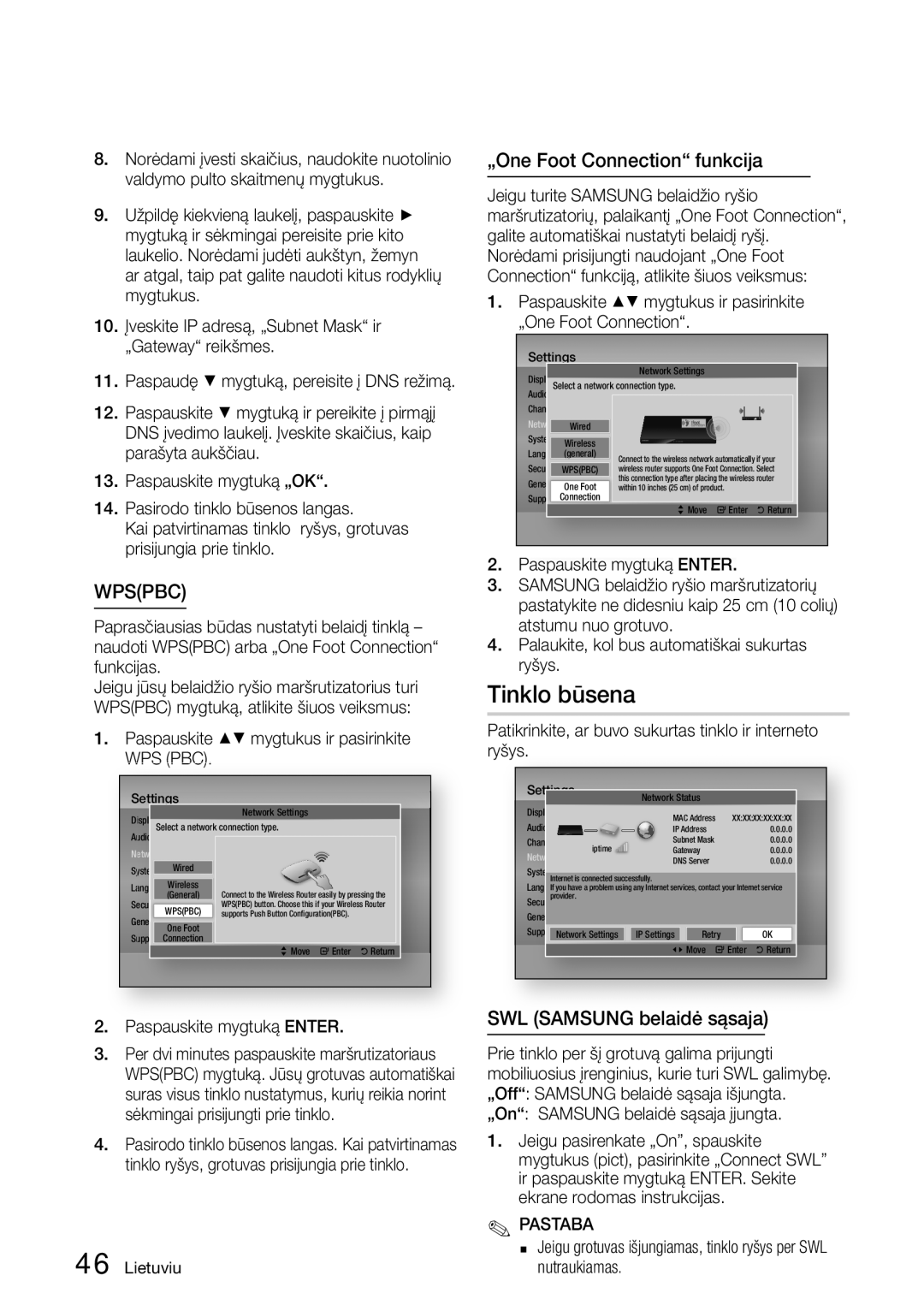8.Norėdami įvesti skaičius, naudokite nuotolinio valdymo pulto skaitmenų mygtukus.
9.Užpildę kiekvieną laukelį, paspauskite ► mygtuką ir sėkmingai pereisite prie kito laukelio. Norėdami judėti aukštyn, žemyn ar atgal, taip pat galite naudoti kitus rodyklių mygtukus.
10.Įveskite IP adresą, „Subnet Mask“ ir „Gateway“ reikšmes.
11.Paspaudę ▼ mygtuką, pereisite į DNS režimą.
12.. Paspauskite ▼ mygtuką ir pereikite į pirmąjį DNS įvedimo laukelį. Įveskite skaičius, kaip parašyta aukščiau.
13.Paspauskite mygtuką „OK“.
14.Pasirodo tinklo būsenos langas.
Kai patvirtinamas tinklo ryšys, grotuvas prisijungia prie tinklo.
WPS(PBC)
Paprasčiausias būdas nustatyti belaidį tinklą – naudoti WPS(PBC) arba „One Foot Connection“ funkcijas.
Jeigu jūsų belaidžio ryšio maršrutizatorius turi WPS(PBC) mygtuką, atlikite šiuos veiksmus:
1.Paspauskite ▲▼ mygtukus ir pasirinkite WPS (PBC).
Settings | Network Settings |
| |||
Display |
|
|
|
| |
|
|
|
|
| |
Audio Select a network connection type. | |||||
Networketw |
|
|
| ||
System |
| Wired |
|
| |
| Wireless | Connect to the Wireless Router easily by pressing the | |||
|
|
| |||
Language(General) | |||||
Security |
|
|
| WPS(PBC) button. Choose this if your Wireless Router | |
General |
|
| WPS(PBC) | supports Push Button Configuration(PBC). | |
|
|
|
|
| |
| One Foot |
|
| ||
Support | Connection |
|
| ||
|
|
|
| > Move " Enter ' Return |
|
2.Paspauskite mygtuką ENTER.
3.Per dvi minutes paspauskite maršrutizatoriaus WPS(PBC) mygtuką. Jūsų grotuvas automatiškai suras visus tinklo nustatymus, kurių reikia norint sėkmingai prisijungti prie tinklo.
4.Pasirodo tinklo būsenos langas. Kai patvirtinamas tinklo ryšys, grotuvas prisijungia prie tinklo.
46 Lietuviu
„One Foot Connection“ funkcija
Jeigu turite SAMSUNG belaidžio ryšio maršrutizatorių, palaikantį „One Foot Connection“, galite automatiškai nustatyti belaidį ryšį. Norėdami prisijungti naudojant „One Foot Connection“ funkciją, atlikite šiuos veiksmus:
1.Paspauskite ▲▼ mygtukus ir pasirinkite „One Foot Connection“.
| Settings | Network Settings | |
| Display |
| |
| Audio Select a network connection type. | ||
| Channel | Wired |
|
| Network |
| |
| System | Wireless | Connect to the wireless network automatically if your |
| Language(general) | ||
| Security | WPS(PBC) | wireless router supports One Foot Connection. Select |
| General | One Foot | this connection type after placing the wireless router |
| within 10 inches (25 cm) of product. | ||
| Support | Connection | > Move " Enter ' Return |
|
|
| |
2. | Paspauskite mygtuką ENTER. | ||
3. | SAMSUNG belaidžio ryšio maršrutizatorių | ||
| pastatykite ne didesniu kaip 25 cm (10 colių) | ||
4. | atstumu nuo grotuvo. | ||
Palaukite, kol bus automatiškai sukurtas | |||
| ryšys. |
| |
Tinklo būsena
Patikrinkite, ar buvo sukurtas tinklo ir interneto ryšys.
Settings |
| Network Status |
|
|
Display |
| MAC Address | XX:XX:XX:XX:XX:XX | |
Audio |
| IP Address | 0.0.0.0 | |
Channel | iptime | Subnet Mask | 0.0.0.0 | |
Network | Gateway |
| 0.0.0.0 | |
| DNS Server | 0.0.0.0 | ||
System |
|
|
|
|
Internet is connected successfully. |
|
| ||
LanguageIf you have a problem using any Internet services, contact your Internet service | ||||
provider. |
|
|
|
|
Security |
|
|
|
|
General |
| IP Settings | Retry | OK |
SupportNetwork Settings | ||||
|
| < Move " Enter ' Return | ||
SWL (SAMSUNG belaidė sąsaja)
Prie tinklo per šį grotuvą galima prijungti mobiliuosius įrenginius, kurie turi SWL galimybę. „Off“: SAMSUNG belaidė sąsaja išjungta. „On“: SAMSUNG belaidė sąsaja įjungta.
1.Jeigu pasirenkate „On”, spauskite mygtukus (pict), pasirinkite „Connect SWL” ir paspauskite mygtuką ENTER. Sekite ekrane rodomas instrukcijas.
✎PASTABA
▪Jeigu grotuvas išjungiamas, tinklo ryšys per SWL nutraukiamas.